Pandas: วิธีใช้ read_csv พร้อมอาร์กิวเมนต์ usecols
คุณสามารถใช้อาร์กิวเมนต์ usecols ในฟังก์ชัน read_csv() เพื่ออ่านคอลัมน์เฉพาะจากไฟล์ CSV ลงใน DataFrame ของ pandas
มีสองวิธีทั่วไปในการใช้อาร์กิวเมนต์นี้:
วิธีที่ 1: ใช้ usecols กับชื่อคอลัมน์
df = pd. read_csv (' my_data.csv ', usecols=[' this_column ', ' that_column '])
วิธีที่ 2: ใช้ usecols กับตำแหน่งคอลัมน์
df = pd. read_csv ( ' my_data.csv ', usecols=[ 0,2 ])
ตัวอย่างต่อไปนี้แสดงวิธีการใช้แต่ละวิธีในทางปฏิบัติกับไฟล์ CSV ต่อไปนี้ชื่อ Basketball_data.csv :
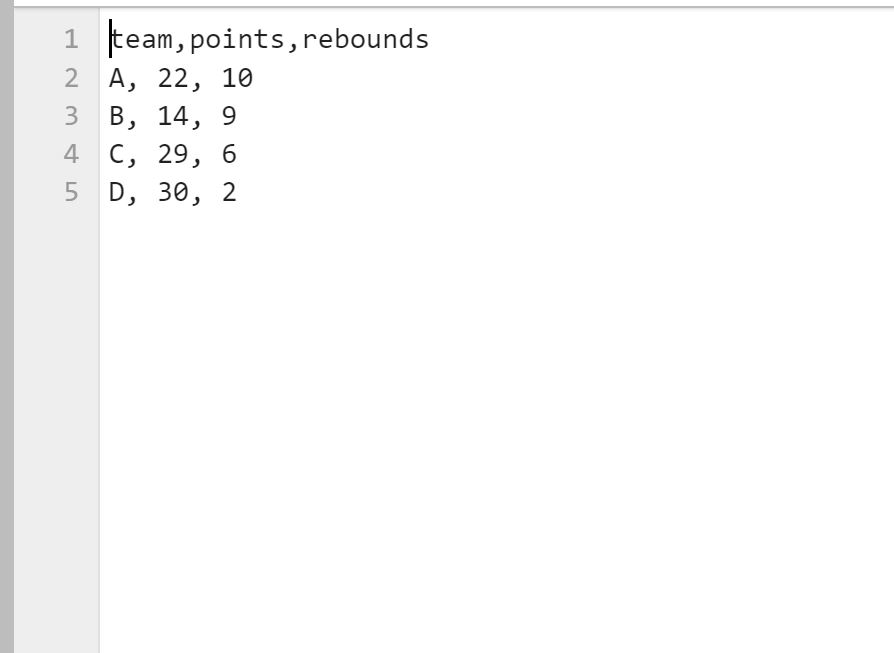
ตัวอย่างที่ 1: การใช้ usecols กับชื่อคอลัมน์
เราสามารถใช้โค้ดต่อไปนี้เพื่อนำเข้าไฟล์ CSV และใช้เฉพาะคอลัมน์ชื่อ “ทีม” และ “รีบาวน์” เท่านั้น:
import pandas as pd #import DataFrame and only use 'team' and 'rebounds' columns df = pd. read_csv (' basketball_data.csv ', usecols=[' team ',' rebounds ']) #view DataFrame print (df) team rebounds 0 to 10 1 B 9 2 C 6 3 D 2
โปรดทราบว่ามีการนำเข้าเฉพาะคอลัมน์ทีมและรีบาวด์ เนื่องจากเป็นชื่อคอลัมน์ที่เราระบุไว้ในอาร์กิวเมนต์ usecols
ตัวอย่างที่ 2: การใช้ usecols กับตำแหน่งคอลัมน์
เราสามารถใช้โค้ดต่อไปนี้เพื่อนำเข้าไฟล์ CSV และใช้เฉพาะคอลัมน์ที่ตำแหน่งดัชนี 0 และ 2 เท่านั้น:
import pandas as pd #import DataFrame and only use columns in index positions 0 and 2 df = pd. read_csv (' basketball_data.csv ' , usecols=[ 0,2 ]) #view DataFrame print (df) team rebounds 0 to 10 1 B 9 2 C 6 3 D 2
โปรดทราบว่ามีการนำเข้าเฉพาะคอลัมน์ทีมและรีบาวด์เนื่องจากคอลัมน์เหล่านี้เป็นคอลัมน์ที่ตำแหน่งดัชนี 0 และ 2 ซึ่งเป็นค่าที่เราระบุไว้ในอาร์กิวเมนต์ usecols
หมายเหตุ : คอลัมน์แรกของไฟล์ CSV มีตำแหน่งดัชนีเป็น 0
แหล่งข้อมูลเพิ่มเติม
บทช่วยสอนต่อไปนี้จะอธิบายวิธีทำงานทั่วไปอื่นๆ ใน Python:
Pandas: วิธีข้ามบรรทัดเมื่ออ่านไฟล์ CSV
Pandas: วิธีอ่านไฟล์ Excel
Pandas: วิธีส่งออก DataFrame ไปยัง Excel